- Teil 1. Was ist das FLAC-Format und warum sollten Sie es konvertieren?
- Teil 2. So konvertieren Sie FLAC in MP3 mit FoneLab Video Converter Ultimate
- Teil 3. So konvertieren Sie FLAC in MP3 mit iTunes/Apple-Musik
- Teil 4. Wie man FLAC mit VLC in MP3 umwandelt
- Teil 5. So konvertieren Sie FLAC in MP3 mit Audacity
- Teil 6. Wie man FLAC online in MP3 umwandelt
- Teil 7. FAQs zum Konvertieren von FLAC in MP3
Konvertieren Sie MPG / MPEG in MP4 mit hoher Geschwindigkeit und hoher Bild- / Tonqualität.
- AVCHD in MP4 konvertieren
- Konvertieren Sie MP4 in WAV
- Konvertieren Sie MP4 in WebM
- MPG in MP4 konvertieren
- Konvertieren Sie SWF in MP4
- Konvertieren Sie MP4 in OGG
- Konvertieren Sie VOB in MP4
- Konvertieren Sie M3U8 in MP4
- Konvertieren Sie MP4 in MPEG
- Untertitel in MP4 einbetten
- MP4-Splitter
- Entfernen Sie Audio von MP4
- Konvertieren Sie 3GP-Videos in MP4
- MP4-Dateien bearbeiten
- Konvertieren Sie AVI in MP4
- Konvertieren Sie MOD in MP4
- MP4 in MKV konvertieren
- Konvertieren Sie WMA in MP4
- Konvertieren Sie MP4 in WMV
Bester FLAC-zu-MP3-Konverter - Benutzerfreundliche und effektive Tools
 aktualisiert von Lisa Ou / 29 2021:16
aktualisiert von Lisa Ou / 29 2021:16FLAC-Dateien gehören zu den besten verfügbaren Qualitäten. Sie sind jedoch bis zu sechsmal größer als MP3. Daraus können Sie bereits schließen, dass FLAC eine viel größere und speicherplatzraubende Datei ist. Und wenn Sie nur ein Fan des Musikhörens sind und sich nicht um die kleine Diskrepanz kümmern, entscheiden Sie sich für MP3. Entdecken Sie den besten FLAC-zu-MP3-Konverter und erfahren Sie, wie Sie FLAC in MP3 konvertieren.


Führerliste
- Teil 1. Was ist das FLAC-Format und warum sollten Sie es konvertieren?
- Teil 2. So konvertieren Sie FLAC in MP3 mit FoneLab Video Converter Ultimate
- Teil 3. So konvertieren Sie FLAC in MP3 mit iTunes/Apple-Musik
- Teil 4. Wie man FLAC mit VLC in MP3 umwandelt
- Teil 5. So konvertieren Sie FLAC in MP3 mit Audacity
- Teil 6. Wie man FLAC online in MP3 umwandelt
- Teil 7. FAQs zum Konvertieren von FLAC in MP3
1. Was ist das FLAC-Format und warum müssen Sie es konvertieren?
FLAC steht für Free Lossless Audio Codec und ist ein offener verlustfreier Codec, der die Audioqualität beibehält. Obwohl eine FLAC-Datei auf fast die Hälfte der Größe eines unkomprimierten WAV oder AIFF mit äquivalenter Abtastrate komprimiert ist, behält sie ihre Qualität. Das FLAC-Format hingegen benötigt viel Speicher und wird von den meisten MP3-Playern nicht unterstützt oder abgespielt, was die Verwendung eines FLAC-Konverters erfordert. Wenn Sie Speicherplatz sparen oder Ihre Audiodateien auf fast jedem Gerät abspielen möchten, ist eine FLAC-Konvertierung erforderlich. Wenn Sie das Beste aus Ihren Audiodateien herausholen möchten, konvertieren Sie FLAC in MP3.
Video Converter Ultimate ist die beste Video- und Audio-Konvertierungssoftware, die MPG / MPEG in MP4 mit hoher Geschwindigkeit und hoher Bild- / Tonqualität konvertieren kann.
- Konvertieren Sie jedes Video / Audio wie MPG, MP4, MOV, AVI, FLV, MP3 usw.
- Unterstützt 1080p / 720p HD und 4K UHD Videokonvertierung.
- Leistungsstarke Bearbeitungsfunktionen wie Zuschneiden, Zuschneiden, Drehen, Effekte, Verbessern, 3D und mehr.
2. So konvertieren Sie FLAC in MP3 mit FoneLab Video Converter Ultimate
FoneLab Video Converter Ultimate ist ein leicht verfügbares Programm, mit dem Sie jedes Mediendateiformat bequem und effizient konvertieren und bearbeiten können. Mit diesem Programm können Sie FLAC ganz einfach in MP3 konvertieren. Dies ist ein großartiges Tool zum Konvertieren von FLAC in MP3 auf Mac und Windows, da eine Vielzahl von verfügbaren Formaten verfügbar ist. Darüber hinaus bietet es Bearbeitungs- und Trimmfunktionen, sodass Sie dafür kein weiteres Werkzeug benötigen.
Schritte zum Konvertieren von FLAC in MP3 mit FoneLab Video Converter Ultimate:
Schritt 1Installieren Sie zuerst FoneLab Video Converter Ultimate und führen Sie es auf Ihrem Computer aus.

Schritt 2Wählen Sie als Nächstes die FLAC-Datei aus, die Sie konvertieren möchten. Sie können Ihre Audiodatei entweder per Drag & Drop in die Benutzeroberfläche ziehen oder klicken Datei hinzufügen. Mit FoneLab Video Converter Ultimate können Sie mehrere Dateien mit demselben oder unterschiedlichen Formaten gleichzeitig konvertieren.

Schritt 3Schließlich können Sie das Ausgabeformat anpassen. Wählen Sie MP3 aus dem Audio-Dropdown-Menü, wenn Sie Profil öffnen oder klicken Alle konvertieren in.

Schritt 4Sie können die Einstellungen Ihrer Audiodatei auch ändern, indem Sie auf klicken Einstellungen Symbol und Bearbeiten der MP3-Einstellungen nach Bedarf.

Schritt 5Klicken Sie auf die Schneiden Symbol, wenn Sie nur einen Teil Ihres FLAC in MP3 konvertieren möchten. Sie können bei Bedarf nur die Teile, die Sie benötigen, in MP3 konvertieren.

Schritt 6Klicken Sie abschließend auf Konvertieren wenn Ihre Datei konvertiert werden kann.

Video Converter Ultimate ist die beste Video- und Audio-Konvertierungssoftware, die MPG / MPEG in MP4 mit hoher Geschwindigkeit und hoher Bild- / Tonqualität konvertieren kann.
- Konvertieren Sie jedes Video / Audio wie MPG, MP4, MOV, AVI, FLV, MP3 usw.
- Unterstützt 1080p / 720p HD und 4K UHD Videokonvertierung.
- Leistungsstarke Bearbeitungsfunktionen wie Zuschneiden, Zuschneiden, Drehen, Effekte, Verbessern, 3D und mehr.
3. So konvertieren Sie FLAC in MP3 mit iTunes/Apple-Musik
Sie können FLAC direkt aus Ihrer Mediathek in iTunes in MP3 konvertieren. Dies ist sicherlich ein effektiver und einfacher FLAC-Konverter, insbesondere wenn Sie mit iTunes bestens vertraut sind. Erfahren Sie, wie Sie mit iTunes in einfachen Schritten FLAC in MP3 konvertieren. Wenn Sie einen Mac mit Catalina und späteren Versionen verwenden, können Sie stattdessen Apple Music verwenden.
Schritte zum Konvertieren von FLAC in MP3 mit iTunes/Apple Music:
Schritt 1Öffnen Sie zunächst iTunes auf Ihrem Computer. Gehen Sie auf der Benutzeroberfläche zu MENÜ Leiste und wählen Sie aus Bearbeiten aus der Dropdown-Liste, die angezeigt wird. Klicken Sie von dort aus Besichtigungsstil.
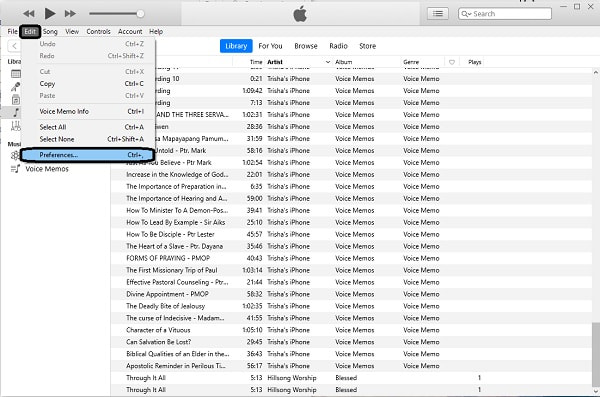
Schritt 2Klicken Sie anschließend auf Import-Einstellungen unter dem Allgemeines Registerkarte im Popup-Fenster.
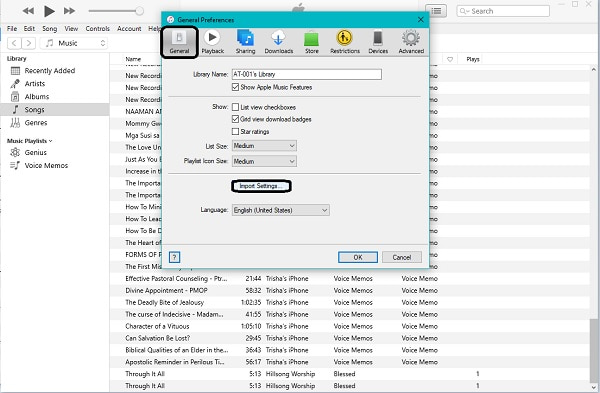
Schritt 3Klicken Sie danach auf das Menü neben Mit Import und wählen Sie MP3 Encoder dann klicken OK.

Schritt 4Wählen Sie schließlich den Song, den Sie konvertieren möchten, aus Ihrer Bibliothek aus. Nachdem Sie ausgewählt haben, was Sie konvertieren möchten, gehen Sie zu Datei und wählen Sie aus Konvertieren aus der Dropdown-Liste. Klicken Sie zuletzt Erstellen MP3 Version.

4. So konvertieren Sie FLAC in MP3 mit VLC
VLC Media Player ist ein kostenloser Open-Source-Mediaplayer und Streaming-Media-Server, der auf einer Vielzahl von Plattformen läuft und eine Vielzahl von Formaten unterstützt. Die überwiegende Mehrheit der Mediendateiformate wird vom VLC Media Player unterstützt. Dieses Programm kann auch als Konverter verwendet werden. Die Schritte zum Konvertieren von FLAC in MP3 werden weiter unten im Detail beschrieben.
Schritte zum Konvertieren von FLAC in MP3 mit VLC:
Schritt 1Starten Sie zunächst den VLC Media Player auf Ihrem Computer. Gehen Sie zum Hauptmenü und wählen Sie Medien. Dann wählen Sie Konvertieren / Speichern Aus dem Dropdown-Menü.
Schritt 2Fügen Sie FLAC Datei, die Sie danach konvertieren möchten. Um FLAC-Dateien hinzuzufügen, klicken Sie auf Speichern. Bei Bedarf können Sie weitere FLAC-Dateien hinzufügen. Klicken Sie danach auf die Konvertieren / Speichern .
Schritt 3Wählen Sie schließlich MP3 als Audioausgabeformat und klicken Sie auf Konvertieren.
Mit FoneLab Screen Recorder können Sie Videos, Audiodaten, Online-Tutorials usw. unter Windows / Mac aufzeichnen und die Größe anpassen, Videos oder Audiodaten bearbeiten und vieles mehr.
- Nehmen Sie Video, Audio, Webcam und Screenshots auf Windows / Mac auf.
- Vorschau der Daten vor dem Speichern.
- Es ist sicher und einfach zu bedienen.
5. So konvertieren Sie FLAC in MP3 mit Audacity
Audacity ist ein weithin bekanntes digitales Aufnahme- und Bearbeitungstool für professionelle und nicht-professionelle Benutzer. Darüber hinaus enthält Audacity auch eine Funktion zur Konvertierung von Audiodateien. Befolgen Sie die nachstehenden Schritte, um Audacity als Ihren MP3-zu-FLAC-Konverter zu verwenden oder umgekehrt.
Schritte zum Konvertieren von FLAC in MP3 mit Audacity:
Schritt 1Starten Sie zunächst Audacity auf Ihrem Computer. Gehen Sie nach dem Start zu Reichen Sie das und klicken auf Offen. Suchen und wählen Sie die Datei, die Sie konvertieren möchten, und klicken Sie auf Öffnen. Damit fügen Sie Ihre FLAC-Datei dem Programm hinzu.
Schritt 2Nachdem Sie Ihre FLAC-Datei in Audacity hinzugefügt haben, gehen Sie zu Reichen Sie das erneut und klicken Sie auf Exportieren. Von dort aus klicken Als MP3 exportieren.
Schritt 3Sie haben auch das Verzeichnis, um die Qualität und die Einstellungen Ihrer Ausgabedatei anzupassen. Folgen Sie bei Bedarf der Anleitung auf dem Bildschirm und klicken Sie dann auf Speichern OK um mit der Konvertierung zu beginnen.
6. Wie man FLAC online in MP3 umwandelt
Möglicherweise bevorzugen Sie jedoch Online- und kostenlose FLAC-zu-MP3-Konverter. Sie hassen es, Software von Drittanbietern auf Ihrem Computer installieren zu müssen? In diesem Fall ist ein Online-Konverter die beste Option für Sie. Convertio File Converter ist ein einfach zu bedienender Online-Konverter, der als FLAC-zu-MP3-Konverter verwendet wird.
Schritte zum Konvertieren von FLAC in MP3 mit Convertio File Converter
Schritt 1Öffnen Sie zunächst Ihren Webbrowser und suchen Sie nach der offiziellen Webseite von Convertio File Converter.

Schritt 2Als nächstes fügen Sie Ihre FLAC-Datei zu Convertio hinzu. Wenn die FLAC-Datei lokal auf Ihrem Computer gespeichert ist, können Sie sie auswählen, indem Sie auf Dateien auswählen klicken. Sie können auch eine zu konvertierende Datei von Dropbox oder Google Drive hochladen. Wählen Sie die Option, die für Sie und die Quelle Ihrer Datei am bequemsten ist.
Schritt 3Schließlich, nachdem Sie die zu konvertierende Datei hinzugefügt haben, können Sie das Ausgabeformat auswählen. Wählen Sie MP3 als Ausgabeformat aus dem Dropdown-Menü daneben. Wenn Sie außerdem die Audioeinstellungen Ihrer Ausgabedatei nach Bedarf anpassen möchten, klicken Sie auf Einstellungen .
Schritt 4Dann konvertieren Sie Ihre FLAC zu MP3 kostenlos online klicken Konvertieren. Schließlich, wenn die Konvertierung abgeschlossen ist, können Sie klicken Herunterladen.
7. FAQs zum Konvertieren von FLAC in MP3
Ist CD besser als FLAC?
Nein, die Qualität von CD und FLAC ist identisch. Dies liegt daran, dass FLAC hauptsächlich von CDs gerippt wird und FLAC verlustfrei ist, was bedeutet, dass beim Rippen keine Daten aus den digitalen Dateien auf der CD verloren gehen.
Unterstützt Spotify das Streaming-FLAC-Format?
Nein. Spotify unterstützt derzeit kein Streaming-FLAC-Format.
Kann Android FLAC-Dateien abspielen?
Jawohl. Im Allgemeinen unterstützen alle Android-Geräte FLAC-Audiodateien, solange sie unter Android 3.1 oder höher ausgeführt werden.
Können Sie den Unterschied zwischen FLAC und MP3 hören?
Nicht wirklich. Dies hängt vom musikalischen Hintergrundwissen des Hörers und der Qualität des verwendeten Geräts zum Abspielen von FLAC und MP3 ab. Technisch gesehen gibt es einen klaren Klangunterschied zwischen FLAC und MP3, wenn man sich FLAC-Dateien anhört, aber der Unterschied ist fast nicht zu unterscheiden.
Zusammenfassend lässt sich sagen, dass es sicherlich einfach und schnell ist, FLAC in MP3 zu konvertieren, solange Sie das richtige Werkzeug und logische Lösungen haben. Mit den oben aufgeführten Tools und Schritten können Sie FLAC jetzt problemlos in MP3 konvertieren. Über alles, FoneLab Video Converter Ultimate wird aufgrund seiner Zugänglichkeit, Multifunktionalität und breiten Palette unterstützter Formate am meisten empfohlen. Nichtsdestotrotz liegt es an Ihnen, zu entscheiden, welchen FLAC-Konverter Sie verwenden und Ihre Musik frei genießen möchten.
